¿Cómo usar la anotación web en tus clases?
En este artículo te cuento qué es la anotación web, por qué usarla en tus clases, y cómo hacerlo usando Hypothesis.
Introducción
¿Qué es la anotación web?
La anotación web es la práctica de resaltar, hacer notas al margen y otras estrategias de la tradicional práctica de anotar, pero llevada a los documentos que viven en la web.
Un tipo particular de anotación web es la anotación web colaborativa, que agrega un componente social a la práctica de anotación, permitiéndonos compartir nuestras anotaciones con lxs demás, descubrir anotaciones de otrxs, y construir conocimiento colaborativamente.
Esta práctica de anotación colaborativa tampoco es nueva, y de hecho era habitual en épocas anteriores a la imprenta, cuando los libros, escasos, se pasaban de mano en mano y se anotaban sucesivamente.
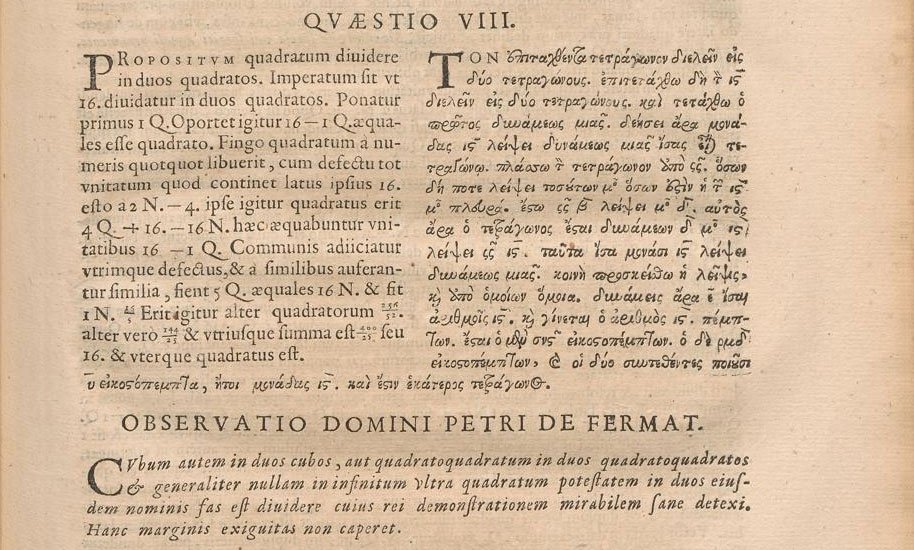
El último teorema de Fermat,
uno de los más famosos en la historia de las matemáticas, fue postulado por Fermat como
anotación al margen en su copia de la Arithmetica de Diofanto. Aquí, el problema VIII en la
edición de 1670 de esa obra, con el comentario de Fermat (su último teorema) al pie.
El movimiento de anotación web abierta colaborativa es un movimiento relativamente reciente que busca promover la práctica de anotación web colaborativa basada en estándares abiertos y software libre. Una de las propuestas más significativas de este movimiento es el proyecto Hypothesis, de la fundación sin fines de lucro homónima.
¿Por qué usarla en mis clases?
Las posibilidades de la anotación web abierta colaborativa son amplias, incluyendo campos como el periodismo, la ciencia, y el ejercicio de nuestras ciudadanías digitales en general, entre otros. Pero sin duda esta práctica tiene un claro potencial en contextos educativos.
Como millones de estudiantes (y algunos estudios científicos; por ejemplo [1] y [2]) atestiguan, anotar los textos que leemos nos ayuda a concentrarnos en la lectura, a sacar a relucir nuestra mirada crítica, a analizar y comprender lo que estamos leyendo, y a recordarlo.
Además, el componente social que permite la anotación web, nos ayuda a capitalizar los beneficios de la construcción colaborativa de conocimiento, invitándonos a considerar otros puntos de vista, a detenernos en pasajes que hubiéramos pasado por alto, y a debatir en torno a secciones específicas de los textos que estamos leyendo. Esto es especialmente provechoso en el contexto actual de distanciamiento y clases virtuales, donde el espacio de intercambio social en el aula se ha perdido forzosamente.
Paso a paso
Hay muchas formas de anotar la web, algunas de ellas con soporte también para la anotación colaborativa. En este artículo me enfocaré en una de ellas, que se basa en estándares abiertos y software libre, fomentando de esa manera los mismos principios de libre circulación del conocimiento que aboga: la plataforma Hypothesis de la fundación homónima.
De momento Hypothesis está disponible sólo en inglés, pero a continuación encontrarás un paso a paso en español de cómo usarlo para anotar colaborativamente documentos en la web en tus clases.
1. Hacete una cuenta en Hypothesis
Para anontar la web con Hypothesis, primero tenés que registrar una cuenta gratuita:
- Ingresá acá.
- Completá el formulario. Quizá tu navegador lo haya traducido al español para vos. Si no, en la imagen a continuación están las traducciones.
- Leé y aceptá los términos de servicio (en caso de que no los leas, te cuento que son términos muy piolas, consistentes con los principios de apertura, interoperabilidad, y privacidad de la organización).
- Hacé click en “Sign up” (Registrarse).
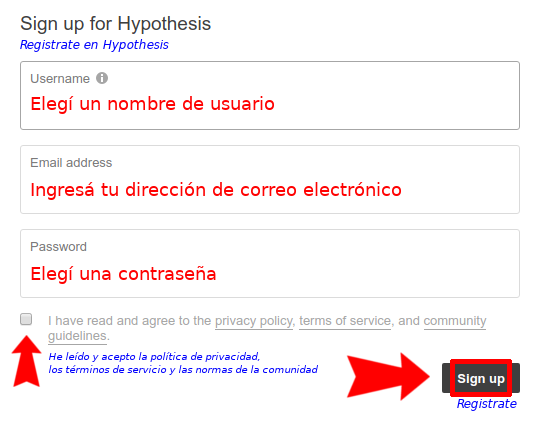
Creá una cuenta
- Ahora te tendría que llegar un email como el que se muestra en la imagen siguiente. Hacé click en el link que aparece en el email para activar tu cuenta. No cierres la página que se abre, la vamos a usar en la sección siguiente. Si no te llegó el email, podés buscarlo en la carpeta de spam a ver si llegó ahí.
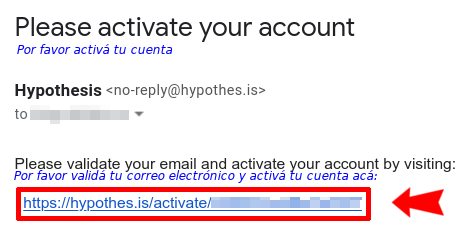
Confirmá tu cuenta
2. Creá un grupo para tu clase
El servicio de anotación Hypothesis funciona por capas, o grupos. En general, podemos decir que sólo lxs miembros de un grupo pueden hacer anotaciones en ese grupo y ver las anotaciones (no privadas) que otrxs miembros hagan en el grupo.
Por defecto, todxs lxs usuarixs de Hypothesis somos miembros de un grupo mundial: el grupo “Público”. Las anotaciones no privadas que hagamos ahí serán visibles para todxs los usuarixs de Hypothesis, tengan cuenta o no.
A continuación te cuento cómo crear un grupo de anotación para usar en tu clase.
- Empezamos en la página que se abrió cuando activaste tu cuenta en el último paso de la sección anterior (si la cerraste no pasa nada: andá acá).
- Ingresá el nombre de usuario o email y contraseña que ingresaste en el formulario de inscripción.
- Hacé click en “Log in” (Iniciar sesión).
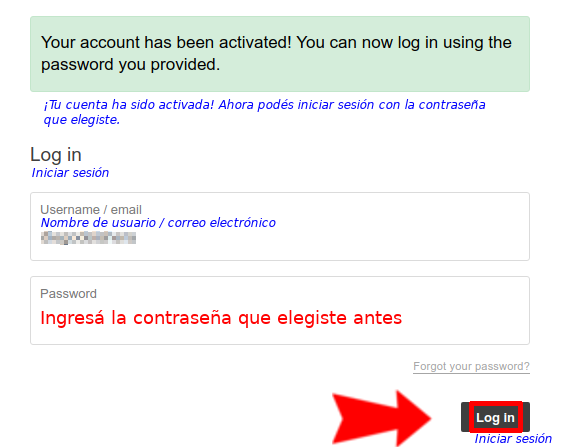
Iniciá sesión
- Bienvenido a tu panel de usuario. Acá vas a poder explorar todas tus anotaciones (a medida que las vayas haciendo), configurar tu perfil público, etc. Hacé click arriba a la derecha donde dice “Groups” (Grupos) y luego en “Create new group” (Crear nuevo grupo).
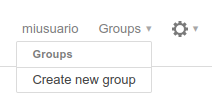
Hacé click en "Groups" y luego en "Create new group"
- Ingresá un nombre para tu grupo. Puede tener letras, números, símbolos, espacios. Máximo 25 caracteres. Si querés podés podés escribir una descripción también (opcional). Cuando hayas terminado, hacé click en “Create group” (Crear grupo).
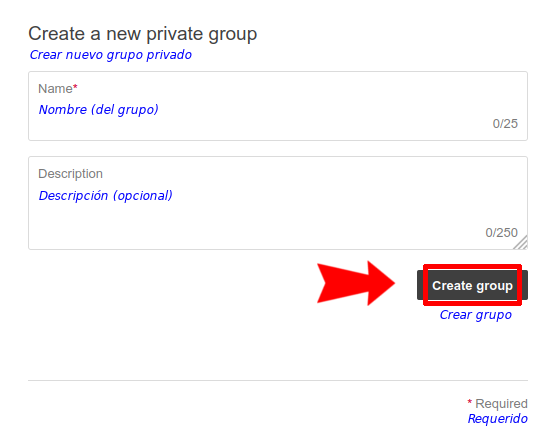
Creá un grupo de anotación privado
¡Felicidades! Acabás de crear tu primer grupo de anotación en Hypothesis.
Ahora vamos a copiar el link de tu grupo. Este link lo vas a compartir con quienes quieras que se sumen al grupo. Los grupos no tienen contraseña, así que es muy importante que no compartas este link con nadie que no quieras que se sume al grupo.
- Abajo a la derecha debería aparecer una sección “Invite new members” (Invitá nuevos miembros). Hacé click en el ícono del portapapeles para copiar el link de tu grupo, lo vas a necesitar a continuación. ¿No aparece la sección “Invite new members”? Capaz tu pantalla es un poco angosta, como la de un celular. En ese caso, hacé click en “More info” (Más información).
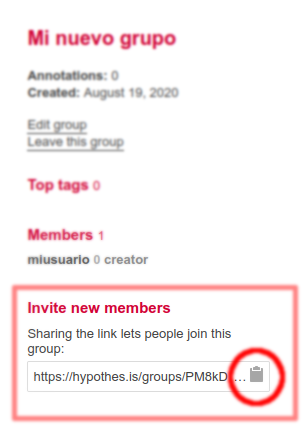
Copiá el enlace de invitación a tu grupo
- Compartí el link de tu grupo con tus alumnxs para que puedan unirse a él. Enviales también este PDF con instrucciones para (1) crearse una cuenta en Hypothesis, (2) unirse al grupo de anotación, y (3) empezar a anotar.
3. Elegí un documento
Ahora elegí el documento que querés anotar con tus alumnxs. Puede ser una página web, o un PDF online. Si es un PDF, fijate que el texto sea seleccionable. Es decir, que puedas seleccionar partes para copiar y pegar. Si no, no van a poder anotarlo.
También es posible anotar PDFs descargados, pero es un poco más complejo y no voy a ocuparme de esos casos en este artículo.
Actualización 14 jun 21: Lamentablemente, ya no es posible obtener una versión anotable para la mayoría de las páginas web o PDFs online. Es probable que los pasos a continuación no funcionen con el documento que elegiste. Seguir los pasos en la sección Yapa para instalar Hypothesis y anotar cualquier documento web sin tener que generar una versión anotable previamente.
Para obtener una versión anotable del documento que elegiste:
- Copiá la URL del documento. La URL es la que aparece en la barra de direcciones de tu navegador.
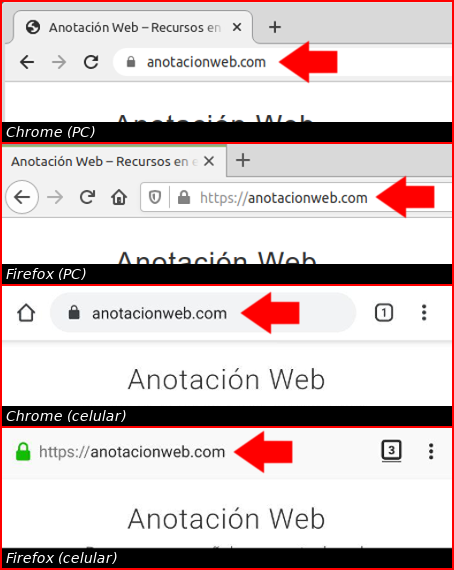
La barra de direcciones se ve más o menos así en distintos navegadores. La URL del documento que elegiste está ahí. Copiala.
- Pegá la URL del documento en el formulario a continuación.
- También podés pegar el enlace de tu grupo que obtuviste en la sección anterior. Este paso es opcional y sirve para que la capa de anotaciones de tu grupo se abra automáticamente en la versión anotable del documento que vamos a generar. Esto ayuda a evitar que tus alumnxs anoten en un grupo equivocado por error, pero no es necesario.
- Hacé click en “Generar” para obtener el enlace a una versión anotable del documento que elegiste.
- Copiá el enlace a la versión anotable que acabás de obtener, y enviala a tus alumnxs. Nota: el formulario usa JavaScript. Si tenés problemas para obtener el enlace, podés obtener uno similar copiando la URL del documento que elegiste acá.
¡Listo! ¡Ya pueden empezar a anotar la web colaborativamente!
4 Yapa
Si van a estar anotando muchos documentos, quizá les convenga instalar Hypothesis en sus dispositivos para poder anotar cualquier documento web sin tener que generar una versión anotable previamente. Este paso es adicional y no es necesario si seguiste los pasos en las secciones 1 a 3 de este instructivo.
Chrome y Firefox
- Instalá la extensión para tu navegador Chrome o Firefox.
- Cuando estés en el sitio que quieras anotar, hacé click en el botón de la extensión para activar Hypothesis.

Botón de la extensión.
Otros navegadores (Safari, Edge, etc)
- Arrastrá este Bookmarklet Hypothesis a tu barra de marcadores, o hacé click derecho (control+click en Mac) para guardar en favoritos.
- Cuando estés en el sitio que quieras anotar, hacé click en el bookmarklet que guardaste para activar Hypothesis.
Celular
Consultá el artículo Un truco para anotar con Hypothesis en el celular en este mismo blog.
[1] C. C. Marshall, “Annotation: from paper books to the digital library”, en Proceedings of the second ACM international conference on Digital libraries - DL ’97, Philadelphia, Pennsylvania, United States, 1997, pp. 131–140, doi: 10.1145/263690.263806.
[2] E. Novak, R. Razzouk, y T. E. Johnson, “The educational use of social annotation tools in higher education: A literature review”, The Internet and Higher Education, vol. 15, núm. 1, pp. 39–49, ene. 2012, doi: 10.1016/j.iheduc.2011.09.002.